Discord je platforma pro textovou, hlasovou a video komunikaci, oblíbená zejména mezi hráči. Jeho popularita neustále roste. Nedávno tvůrci oficiálně oznámili podporu pro Linux, což znamená, že nyní můžete využívat výhody tohoto populárního chatovacího klienta na jakékoli linuxové distribuci. V tomto průvodci se dozvíte, jak nainstalovat Discord na váš linuxový systém.
Upozornění: Na konci tohoto textu najdete i videonávod.
Instalace Discordu na Ubuntu
Protože Ubuntu je nejrozšířenější distribucí Linuxu, vývojáři Discordu se zaměřili právě na něj. Pro instalaci na Ubuntu nejprve navštivte oficiální webové stránky Discordu a klikněte na tlačítko „Stáhnout pro Linux“. Zvolte variantu DEB, která je kompatibilní s Ubuntu.
Pro uživatele Debianu platí stejný postup instalace.
Po stažení instalačního balíčku otevřete terminál a aktualizujte systém:
sudo apt update sudo apt upgrade -y
Následně přejděte v terminálu do složky Stažené soubory (Downloads) pomocí příkazu:
cd ~/Downloads
Po vstupu do složky Downloads můžete pomocí nástroje dpkg zahájit instalaci staženého balíčku DEB:
sudo dpkg -i discord-*.deb
Proces instalace by měl být krátký a bezproblémový. Pokud se však objeví nějaké chyby, spusťte ještě tento příkaz:
sudo apt install -f
Po úspěšném provedení příkazu apt install -f budou splněny všechny potřebné závislosti a Discord bude připraven k používání na vašem Ubuntu!
Instalace Discordu na Fedoru
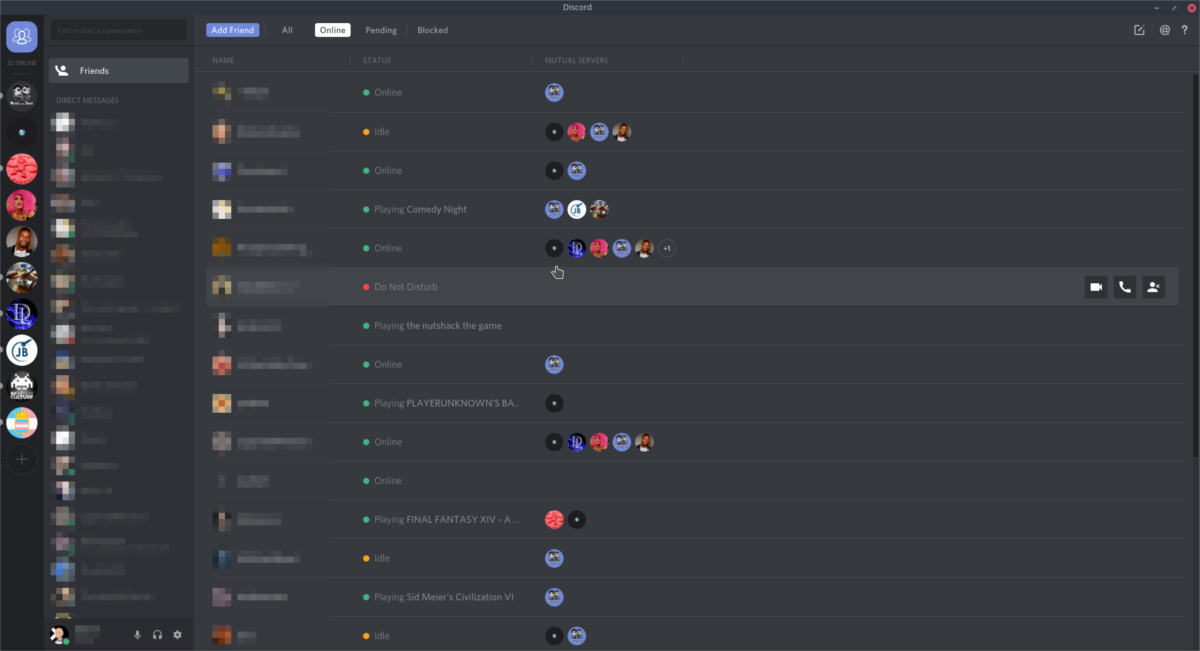
Fedora někdy ztěžuje používání proprietárních aplikací, protože výchozí politika projektu Fedora preferuje open-source software. Discord se navíc nezaměřuje přímo na distribuce Red Hat, což znemožňuje uživatelům jednoduchou instalaci pomocí balíčku RPM. Naštěstí existuje repozitář Copr, který řeší tento problém.
Začněte aktualizací systému:
sudo dnf update -y
Po aktualizaci přidejte repozitář Copr, který je potřebný pro instalaci Discordu na Fedoru:
sudo dnf copr enable tcg/discord
Poté nainstalujte instalační nástroj pro Discord:
sudo dnf install discord-installer -y
Instalací balíčku `discord-installer` zautomatizujete instalaci Discordu na Fedoru. Navíc, aktivací systemd služby, zajistíte, že aplikace bude vždy aktualizovaná. Aktivujte službu pomocí tohoto příkazu:
sudo systemctl enable --now discord-installer
Instalace Discordu na OpenSUSE
Zatímco pro Fedoru existuje jednoduchý automatický instalátor, uživatelé OpenSUSE nemají takové štěstí. Instalace Discordu na tomto operačním systému je trochu náročnější. Samotné balíčky lze najít na Open Build Service (OBS), ale nejdříve je třeba doinstalovat několik závislostí.
Poznámka: Pokud máte potíže s instalací přes OBS, zvažte alternativní instalaci pomocí Snap nebo Flatpak.
sudo zypper ar -n devel:tools:compiler https://download.opensuse.org/repositories/devel:/tools:/compiler/openSUSE_Leap_42.3/ devel:tools:compiler sudo zypper in libc++1
S nainstalovanou knihovnou Libc+++ bude Discord na SUSE fungovat správně. Nainstalujte si jej stažením z OpenSUSE Build Service. Vyberte vaši verzi SUSE a klikněte na tlačítko instalace.
Discord na dalších distribucích Linuxu
Existuje několik způsobů instalace Discordu na nepodporovaných distribucích. Uživatelé mohou stáhnout generický binární soubor, rozbalit ho a ručně nainstalovat do systému. Discord je také dostupný jako Flatpak na Flathubu a nově i jako Snap balíček.
Poznámka: Pokud používáte Arch Linux, Discord je k dispozici v Arch Linux User Repository (AUR).
Instalace pomocí Snap
Snap balíčky fungují na většině distribucí Linuxu. Pro instalaci Discordu ze Snap repozitáře se ujistěte, že váš systém podporuje Snaps. Aktivujte službu snapd pomocí systemd. Po aktivaci použijte správce balíčků snap pro instalaci aplikace:
sudo snap install discord
V některých desktopových prostředích se Snapy nemusí ihned zobrazit v nabídce aplikací. Zkuste se odhlásit a znovu přihlásit, počkat několik minut, nebo restartovat prostředí.
Instalace pomocí Flatpak
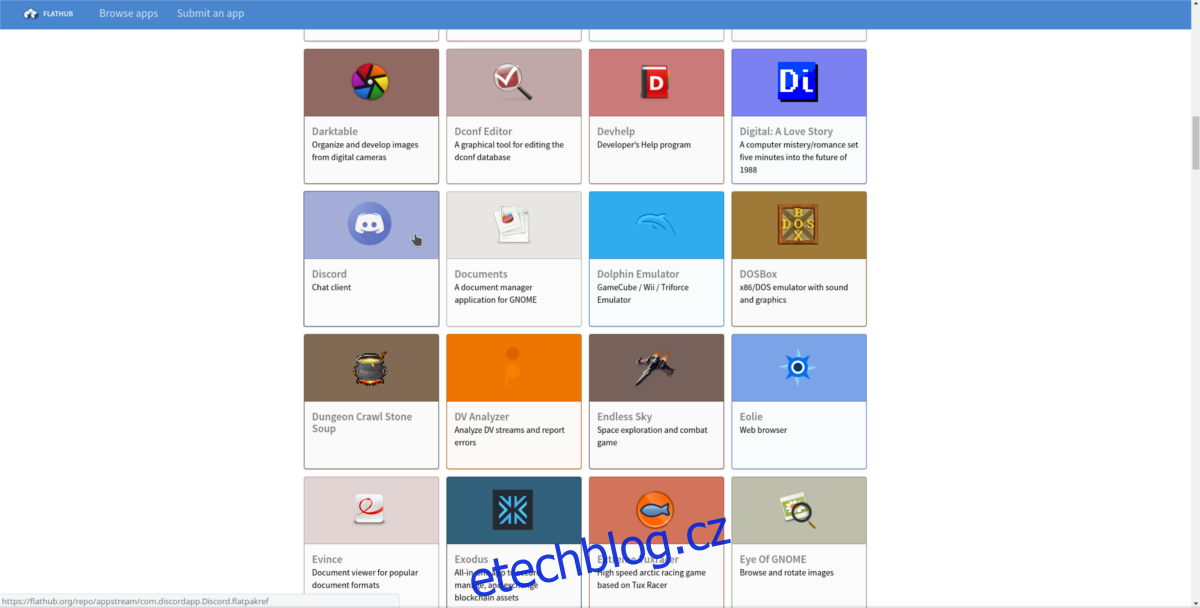
Díky Flathubu může kterýkoli operační systém, který podporuje Flatpak, používat Discord. Pro instalaci nejprve přidejte Flathub jako repozitář pro Flatpak. V terminálu zadejte:
sudo flatpak remote-add --if-not-exists flathub https://dl.flathub.org/repo/flathub.flatpakrepo
Nyní, když je repozitář přidán, můžete pomocí nástroje Flatpak nainstalovat nejnovější verzi Discordu.
Poznámka: Flathub není bezchybný a občas se instalace Discordu nezdaří. V takovém případě zkuste instalaci opakovat nebo použijte instalaci přes Snap.
sudo flatpak install --from https://flathub.org/repo/appstream/com.discordapp.Discord.flatpakref
Podobně jako u Snapů, programy Flatpak se mohou v nabídce aplikací zobrazit s určitým zpožděním. Zkuste počkat nebo restartovat prostředí.
Instalace z generického binárního souboru
Discord je dostupný i jako generický balíček tar.gz pro použití na mnoha distribucích Linuxu. Tato metoda je užitečná, pokud vaše distribuce nepodporuje Snap nebo Flatpak. Má však nevýhodu: Při každé aktualizaci musíte ručně stáhnout novou verzi balíčku z webu a přepsat soubory.
Tento binární soubor nemusí být umístěn na specifickém místě v systému. Soubory Discordu můžete rozbalit a spustit odkudkoliv. Nicméně, pro lepší integraci s vaším systémem, doporučujeme postupovat podle následujících kroků.
Krok 1: Navštivte webovou stránku Discordu, klikněte na „Stáhnout pro Linux“ a zvolte možnost tar.gz.
Po dokončení stahování přejděte v terminálu do adresáře ~/Downloads:
cd ~/Downloads
Krok 2: Rozbalte stažený soubor tar.gz pomocí příkazu:
tar -xvzf discord-*.tar.gz
Přesuňte rozbalené soubory do adresáře /opt. Pokud adresář /opt nemáte, můžete je umístit například do /usr/lib.
sudo mv Discord /opt/
Krok 3: Vezměte soubor Discord.desktop, který je součástí balíčku, a přesuňte jej do /usr/share/applications/. Tím zajistíte, že se program zobrazí v nabídce aplikací.
sudo mv /opt/Discord/Discord.desktop /usr/share/applications/